步骤4.重启设备后,检查iCloud设置灰显是否已解决。
修复3.检查Apple系统状态
有时,iCloud 功能灰显是由于系统维护或 Apple 服务器临时中断造成的。在这种情况下,用户需要验证问题是否源于Apple服务器本身。只需打开Apple官方系统状态页面,查找iCloud相关服务,例如iCloud Drive或iCloud Backup,并确认其状态是否正常。如果状态指示停机或维护,只需等待问题得到解决即可。
修复 4. 重新启动 iPhone
轻微的设备故障可能会导致“iCloud 在 iPhone 上呈灰色”问题。重启设备是最简单、最直接的解决方案。
要重新启动 iPhone,请按照下列步骤操作:
对于 iPhone X、11、12、13 或更高版本:
对于 iPhone 6、7、8 或 SE(第 2 代或第 3 代):
对于 iPhone SE(第 1 代)、5 或更早版本:
修复 5. 注销并重新登录 Apple ID
帐户登录问题可能会导致 iCloud 无法正常运行。例如, Apple ID 验证失败或丢失登录凭据可能会导致功能灰显。重新登录您的帐户通常可以快速解决这些问题。
它的工作原理如下:
步骤1.打开“设置”并点击顶部的“Apple ID”。
步骤 2. 向下滚动到底部并点击“退出”,然后输入密码进行确认。 (无法注销您的 Apple ID ?)
步骤3.重新启动设备后,重新登录您的Apple ID并确保帐户状态正常。
修复6.更新iOS版本
系统故障或软件错误是 iCloud 设置不可用的常见原因。 Apple 通常通过系统更新来解决已知问题,因此检查和更新设备的系统是重要的一步。步骤如下:
步骤1.前往“设置”>“常规”>“软件更新”。
步骤 2. 如果有新版本可用,请点击“下载并安装”。
步骤3.更新完成后,检查iCloud是否正常运行。
修复7.更改Apple ID密码
确保您的 Apple ID 密码正确,因为 iCloud 功能取决于您 Apple ID 的正确状态。如果需要,请尝试在 iPhone 上重置 Apple ID 密码。为此,请按照以下步骤操作:
步骤1.打开“设置”应用程序,点击您的“Apple ID”名称,然后选择“密码和安全”。
步骤 2. 点击“更改密码”并输入您当前的 Apple ID 密码。
步骤 3. 输入 Apple ID 的新密码,然后重新输入以确认。
步骤 4. 点击“更改”或“更改密码”以保存新的 Apple ID 密码。
修复 8. 删除屏幕时间限制
如果您在设备上启用了“屏幕使用时间”,则可能会限制对您的 Apple ID 设置的访问。要检查并禁用它:
步骤1.打开“设置”并点击“屏幕时间”。
步骤 2. 选择“内容和隐私限制”。
步骤 3. 如果启用了内容和隐私限制,请向下滚动到“允许更改”部分。
步骤4.点击“帐户更改”并将其设置为“允许”。系统可能会提示您输入“屏幕使用时间”密码。
修复 9. 删除配置文件
当您的 iPhone 由另一台电脑或设备监控时,可能会限制您完全控制设备的能力。删除配置文件可以解决此问题。
操作方法如下:
步骤 1. 在 iPhone 上前往“设置”>“常规”>“VPN 和设备管理”。
步骤 2. 点击“删除配置文件”并输入删除密码以删除配置文件。
修复 10. 使用iOS系统恢复
如果以上方法均无效,您可以尝试使用专业工具修复iOS系统问题。 iOS System Recovery是一款专门的iPhone 系统修复工具,旨在解决各种iOS问题,包括 iCloud 灰显、设备冻结、白屏、启动循环和其他复杂问题。它支持在不删除设备数据的情况下修复系统问题,并提供标准模式和高级模式选项,以满足不同的用户需求。
以下是使用iOS系统恢复修复 iPhone 上 iCloud 灰显的方法:
01点击下面的下载按钮获取该工具。下载完成后,打开程序并选择“ iOS系统恢复”。
02将 iPhone 连接到计算机并信任该连接。然后,单击“开始”并按照屏幕上的说明将设备置于恢复模式。
03选择“标准模式”并点击“确认”继续。该工具将开始下载必要的iOS固件。
04下载完成后,单击“修复”开始修复过程。该工具将修复您的设备并解决 iCloud 在 iPhone 上呈灰色显示的问题。
修复 11. 将 iPhone 恢复至出厂设置
当所有其他方法均无效时,将设备恢复出厂设置可以作为最后的手段。请注意,此方法将删除设备上的所有数据。因此,请先将 iPhone 备份到计算机,以避免数据丢失。
步骤如下:
步骤1.前往“设置”>“通用”>“转移或重置iPhone”。
步骤 2. 点击“删除所有内容和设置”并输入密码以确认操作。
步骤 3. 完成后,再次设置您的设备并检查 iCloud 状态。
第 3 部分:iCloud 更好的 iPhone 备份替代方案
如果 iCloud 始终不可用, Coolmuster iOS Assistant是一个强大的备份替代方案。该工具支持数据备份和恢复,不受网络或存储空间的限制。无论是照片、联系人还是短信,它都可以让您轻松管理。
Coolmuster iOS助手的主要特点:
要使用iOS助手将 iPhone 备份到电脑,请按照以下步骤操作:
01首先,在计算机上下载并安装软件。然后,使用 USB 数据线将 iPhone 连接到计算机。
02在 iPhone 上,出现提示时点击“信任”,然后按照屏幕上的说明进行操作,以允许软件检测您的设备。一旦您的 iPhone 被识别,主界面就会出现。
03要备份整个 iPhone,请转到“超级工具包”部分并选择“iTunes 备份和恢复”。单击“备份”并从下拉菜单中选择您的 iPhone。接下来,单击“浏览”在计算机上选择保存备份的文件夹,然后单击“确定”开始备份过程。
如果您想备份特定文件,请导航至“我的设备”部分,然后从左侧面板中选择文件类型。预览并选择您要备份的文件,然后单击“导出”将其保存到您的计算机。
结语
当您遇到 iCloud 灰显问题时,请按照文章中概述的方法进行故障排除和解决。在大多数情况下,这些步骤可以恢复正常功能。如果您正在寻找一种快速、不丢失数据的解决方案来解决系统问题(例如 iPhone 上的 iCloud 呈灰色),我们强烈建议您使用iOS系统恢复。专业、安全、高效,是解决各类iOS问题的最佳工具。
此外,如果您正在寻找一种更方便的方式来备份 iPhone 数据, Coolmuster iOS Assistant是 iCloud 的强大替代品。它允许您轻松管理数据并将其备份到计算机。返回搜狐,查看更多